首先在word的「插入」頁籤裡選擇如圖示的美工圖案。
接著會在工作區的右邊看到如下圖紅色箭頭所指之區域,然後選擇所指的「多媒體藝廊」。
接著會跳出如下圖之工作視窗,然後依下圖中紅色箭頭所指之步驟,先後選擇「檔案」、「新增多媒體項目到多媒體藝廊」、「從掃描器或照相機」。
會跳出如下圖之對話框!然後選擇你的掃描器(你的會與我的不同),然後選擇「自訂插入」選項!(這樣才能設定你要掃描的區域!)
接著往下會跳出你平時使用你的掃描器的程式,而你也就只要就你平日的用法來操作它即可!這幫我先選擇預覽!
預覽完後,我再設定所要掃描的範圍!
接著設定完範圍後,我才點選正式掃描!
在你掃描完圖像後,你會看到所掃的圖片已進到「多媒體藝廊」裡了!
接著在你要插入要word的圖片上按滑鼠右鍵,選擇其中的「複製」選擇!
再到word裡按滑鼠右鍵,選擇貼上,這樣,你掃描的圖片就插入到word 2007裡了!



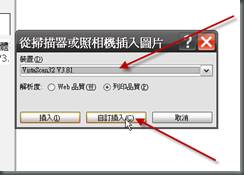
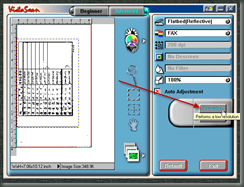
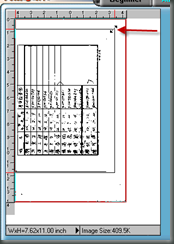



沒有留言:
張貼留言